Como lidar com o ciclo de vida do Gerenciamento de Contratos
Crie, monitore e gerencie contratos no InvGate Asset Management, desde o rastreamento de licenças até painéis de controle personalizados e alertas de expiração.
O InvGate Asset Management permite que você carregue, gerencie e acompanhe facilmente todas as atividades do seu contrato. Isso torna o ciclo de vida do Gerenciamento de Contratos claro, acessível e uma fonte valiosa de informações para a tomada de decisões.
Nossa plataforma oferece uma ampla variedade de recursos. Nas seções a seguir, abordaremos:
- Como criar um contrato.
- Como monitorar o uso das licenças incluídas em seus contratos.
- Como criar um painel de controle personalizado para monitorar seus contratos.
- Como receber alertas automáticos de contratos prestes a expirar.
Como criar um contrato
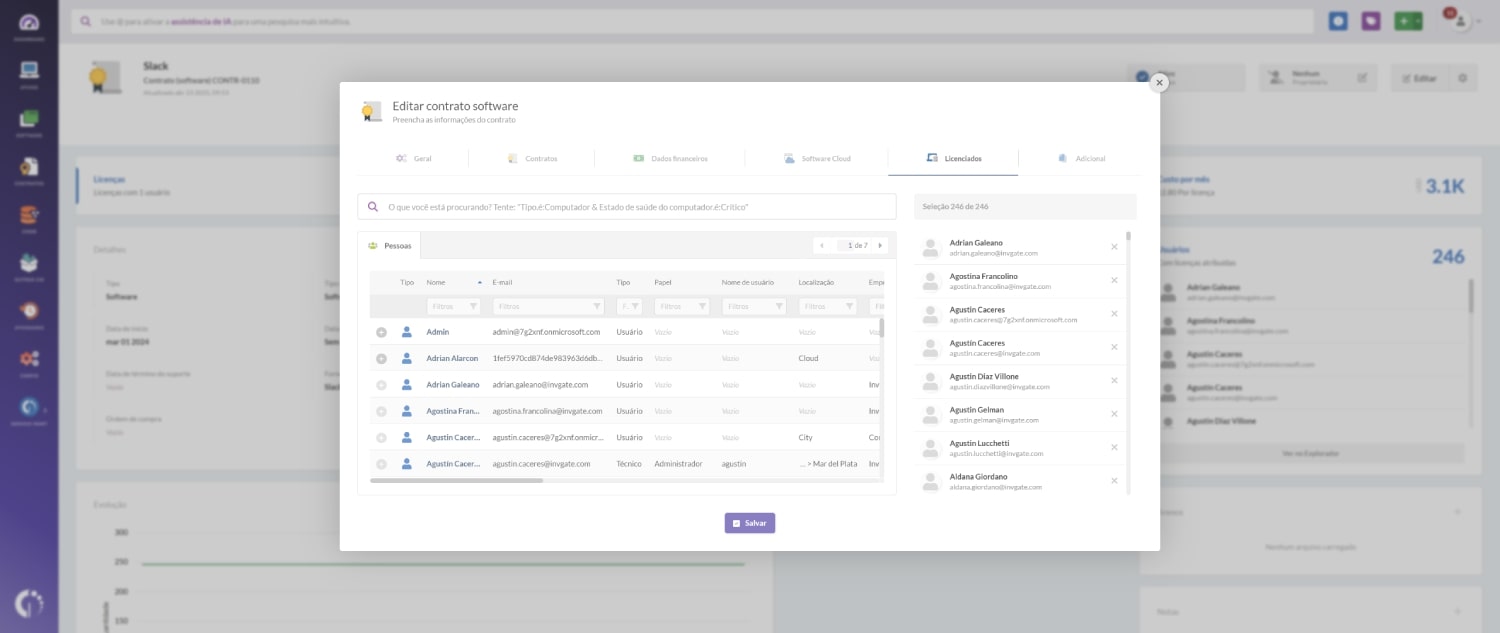
Neste exemplo, mostraremos como criar um contrato de software para o Slack. Siga estas etapas:
- Clique no botão “+” no canto superior direito.
- Selecione Contrato e, em seguida, Software.
- Na guia Geral:
- Em “Nome”, digite “Slack”
- Em “Proprietário”, selecione o usuário responsável por esse contrato.
- Em “Etiquetas”, selecione uma etiqueta para atribuir ao contrato.
- Na guia Contratos:
- Em “Tipo de software”, selecione Autônomo.
- Em “Total de licenças”, digite o total de licenças adquiridas (por exemplo, 20).
- Em “Tipo de licenciado”, escolha Dispositivos > Instalações (uma licença consumida por instalação em um dispositivo).
- Adicione números de série, se aplicável.
- Em “Atribuição automática”, escolha Todos os dispositivos. Isso significa que as licenças não serão atribuídas automaticamente.
- Em “Reciclagem automática quando”, defina Dispositivos como não rastreados, Software não está mais presente. Isso desalocará automaticamente as licenças de ativos inativos.
Observação: essas são configurações de exemplo. Cada opção tem mais configurações, explore-as para automatizar tarefas e manter o ciclo de vida do Gerenciamento de Contratos eficiente.
- Na guia Dados financeiros:
- Em “Custo”, selecione “Total”, depois “Todos os anos” e “USD”. Digite qualquer valor (por exemplo, “USD 5”).
- Em “Duração”, selecione as datas de início e término:
- Data de início: 1º de janeiro de 2025.
- Data de término: 31 de dezembro de 2025.
- Em “Inclui serviços de suporte”, marque Habilitado (isso significa que o suporte do Slack está incluído). Depois de ativado, adicione a mesma data final: 31 de dezembro de 2025.
- Em “Centro de custo”, selecione um de seus departamentos de custo.
- Em “Fornecedor”, selecione Slack Inc.
- Guia de software:
- Selecione o software específico do Slack que este contrato abrange. Você pode vinculá-lo a todas as versões ou a versões específicas.
Nota: a lista mostrada aqui vem do inventário de software descoberto pelo InvGate Asset Management. Ela é criada automaticamente a partir dos aplicativos detectados em seus dispositivos durante as varreduras ou relatórios de agentes. Se algo estiver faltando, verifique se o software está instalado e detectado corretamente em seu ambiente.
- Na guia Licenciados:
- Atribuir licenças aos dispositivos selecionados.
Observação: nessa guia, você verá usuários ou instalações, dependendo do tipo de licença selecionado. Por exemplo, se você escolher Dispositivos > Instalações, poderá visualizar os dispositivos em que o software está instalado e atribuir licenças diretamente a cada dispositivo.
- Depois de revisar todos os detalhes, clique em Salvar para criar seu contrato.
Como monitorar o uso das licenças pagas incluídas em seus contratos
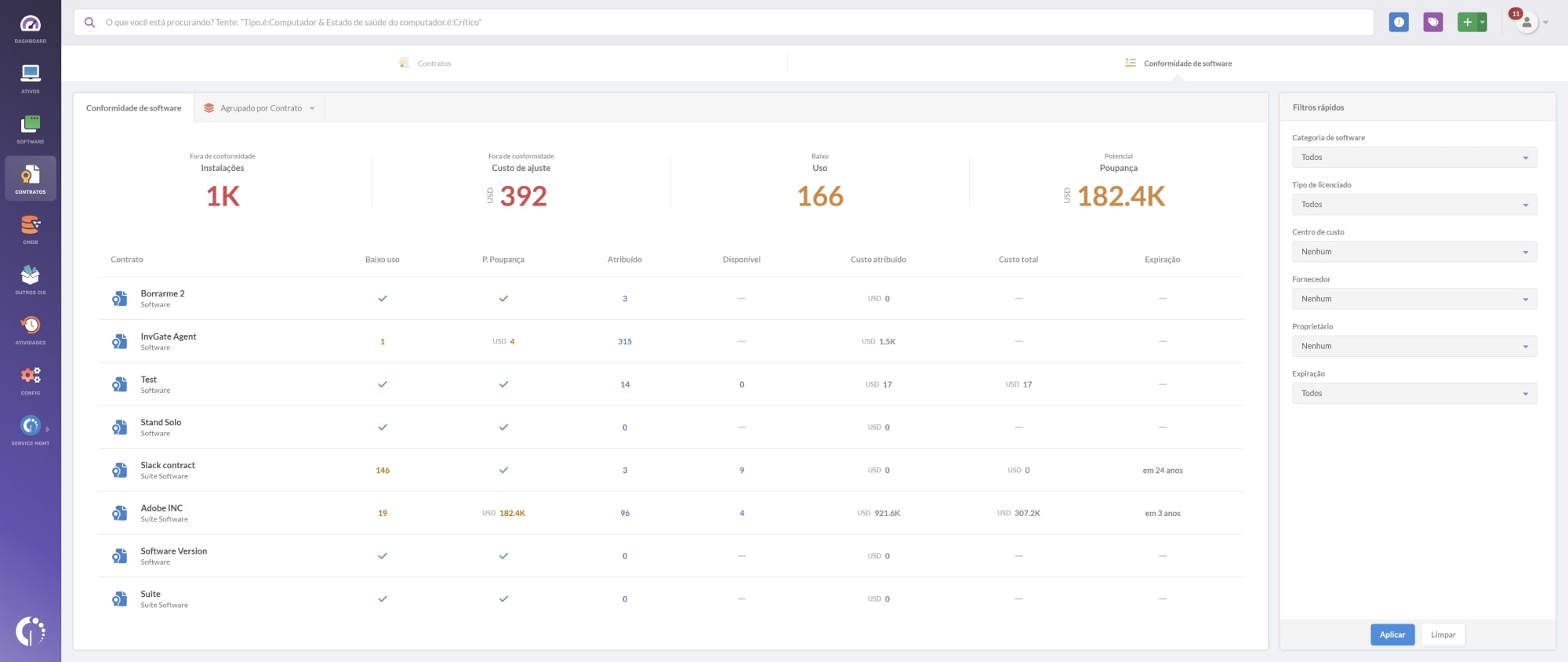
O InvGate Asset Management permite rastrear com precisão como suas licenças pagas estão sendo usadas em cada contrato graças ao seu módulo de Conformidade de Software. Para tirar o máximo proveito desse recurso, certifique-se de que você:
- Criou e atualizou seu inventário de software (especialmente seus ativos de software).
- Criou e atualizou seus contratos.
- Ativou o recurso Medição de software.
Siga estes passos:
- Vá para Contratos > Conformidade de software.
- Agrupar a visualização por Contrato.
- Role a tela para baixo e localize o contrato que deseja analisar.
Nessa exibição, você verá três colunas principais: “Baixo uso” (mostra o número de instalações dentro desse contrato que têm baixo uso), “Atribuído” (exibe o número total de licenças atualmente em uso sob esse contrato) e “Disponível” (indica quantas licenças ainda estão disponíveis para atribuição dentro desse contrato)
- Clique no número na coluna “Baixo uso” para ver os dispositivos em que o uso é baixo (essas instalações são possíveis candidatas à coleta).
- Adicione esses ativos à sua estratégia de Gestão de Ativos de Software para otimizar a alocação de licenças.
Como criar um painel de controle personalizado para monitorar seus contratos
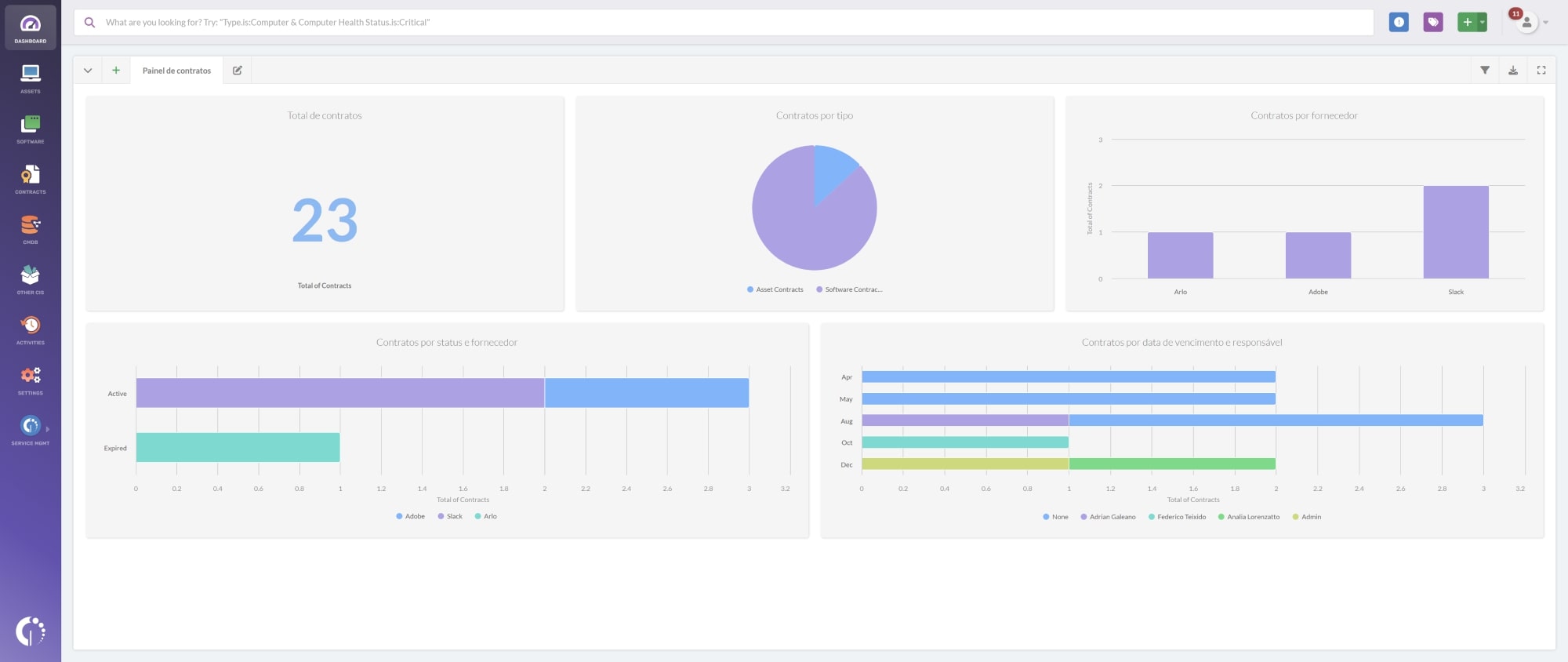
- Vá para o Dashboard.
- Clique no ícone “+” para criar um novo painel.
- Não aplique nenhum filtro geral por enquanto.
- Preencha os seguintes campos:
- Título do dashboard: Painel de controle do contrato.
- Descrição: Uma visão geral visual das métricas do contrato.
- Clique em Gráfico e selecione as seguintes informações:
- Visualização: Torta - Sem ordem.
- Métrica: Contratos - Total.
- Dimensão: Tipo (nenhum).
- Detalhamento: Fornecedor.
- Clique em Salvar para salvar o gráfico.
Adicione quantos gráficos forem necessários para obter uma visão completa de seus contratos. Recomendamos os gráficos a seguir para você começar:
- Total de contratos.
- Contratos por tipo.
- Contratos por fornecedor.
- Contratos por status e fornecedor.
- Contratos vencidos pelo proprietário.
- Contratos por data de expiração (data completa) e fornecedor.
Como receber alertas automáticos de contratos prestes a expirar
Com o InvGate Asset Management, você pode automatizar as notificações por e-mail quando um contrato está prestes a expirar. Veja como configurar uma notificação para a detecção de software não aprovado, como o Steam:
- Vá para Configurações > CIs > Automações.
- Clique em Adicionar.
- Preencha os seguintes campos:
- Nome: Contrato prestes a expirar.
- Descrição: Alerta a equipe quando um contrato está a 30 dias de expirar.
- Evento: Selecione “Contrato atualizado”.
- Na seção de condições, configure:
- Contratos > Data de validade > é nos próximos (dias) > 30.
Opcional: você pode adicionar mais condições como esta, por exemplo, para filtrar contratos que já expiraram ou contratos que expiram em um mês ou ano específico. Explore as opções que melhor se adaptam à sua estratégia.
- Role até a seção “Ações” e clique em Adicionar ação.
- Preencha os detalhes do e-mail:
- Tipo: Enviar e-mail.
- Para: Selecione o destinatário (por exemplo, sua equipe de segurança ou de conformidade de TI).
- Assunto: Contrato prestes a expirar.
- Corpo: Descreva brevemente o alerta e inclua variáveis como {{CONTRACT_EXPIRATION_DATE}} para inserir um link direto para o contrato que está prestes a expirar.
Clique em Salvar para ativar a automação.